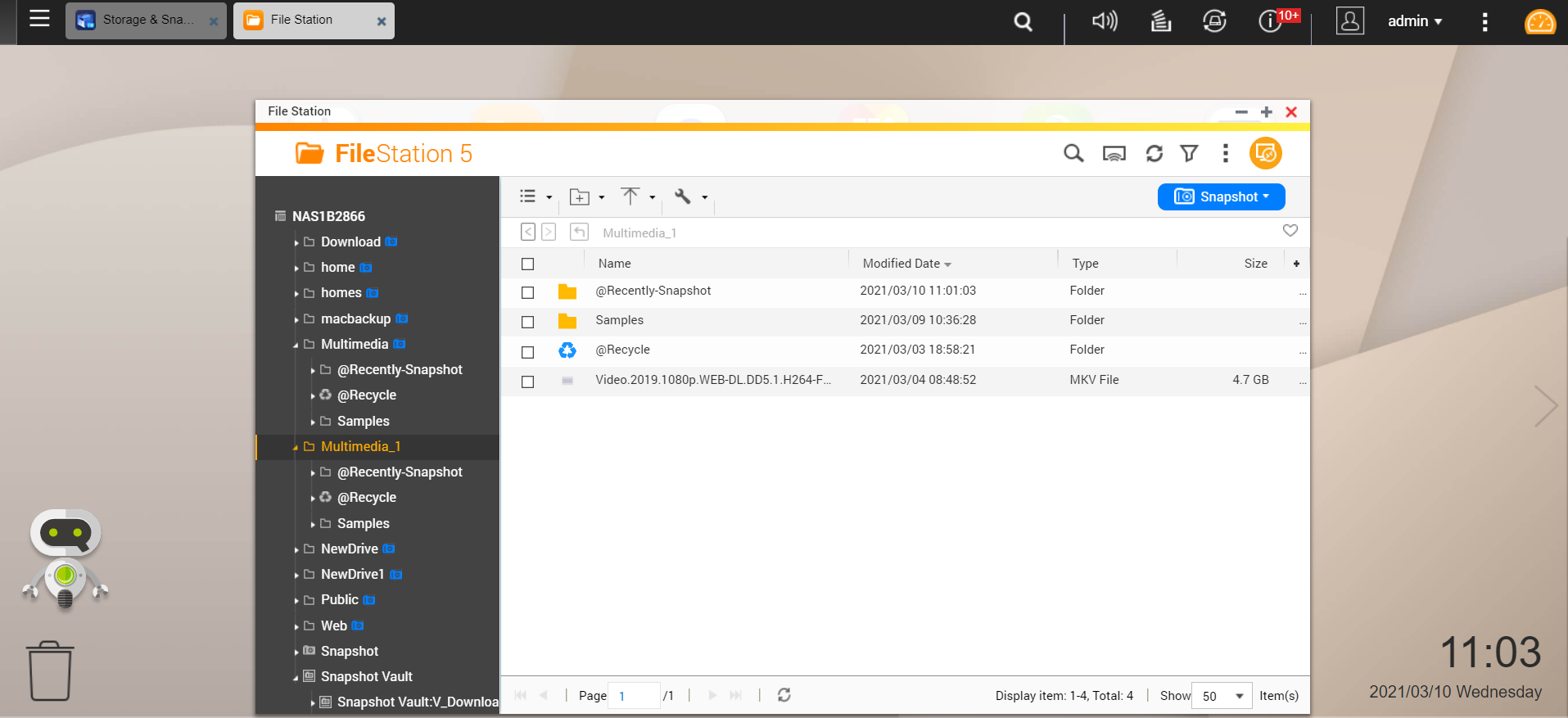Enregistrer des instantanés sur d'autres NAS QNAP avec Snapshot Replica
Informations générales
Ce didacticiel vous apprend à enregistrer et à gérer des instantanés pris d'un NAS QNAP à un autre à l'aide de Snapshot Replica et Snapshot Vault.
Configuration requise et compatibilité
NAS | Conditions requises |
|---|---|
NAS source et de destination | Il doit s'agir d'un NAS QNAP qui prend en charge les snapshots. |
NAS source et de destination | Doit compter au moins 1 Go de RAM. |
NAS source et de destination | Le port SSH 22 et les ports de données TCP 50100-50199 doivent être ouverts. |
NAS de destination | Doit avoir au moins un pool de stockage avec un espace libre supérieur ou égal à la taille du dossier partagé ou du LUN en cours de sauvegarde. |
NAS de destination | Autoriser les connexions SSH doit être activé dans Panneau de configuration > Réseau et serveurs de fichiers > Telnet / SSH. |
Comment enregistrer des snapshots sur un autre NAS QNAP
- Allez dans Menu principal > Stockage et snapshots.
- Cliquez sur Snapshot Replica.

- Cliquez sur Créer une tâche de réplication.
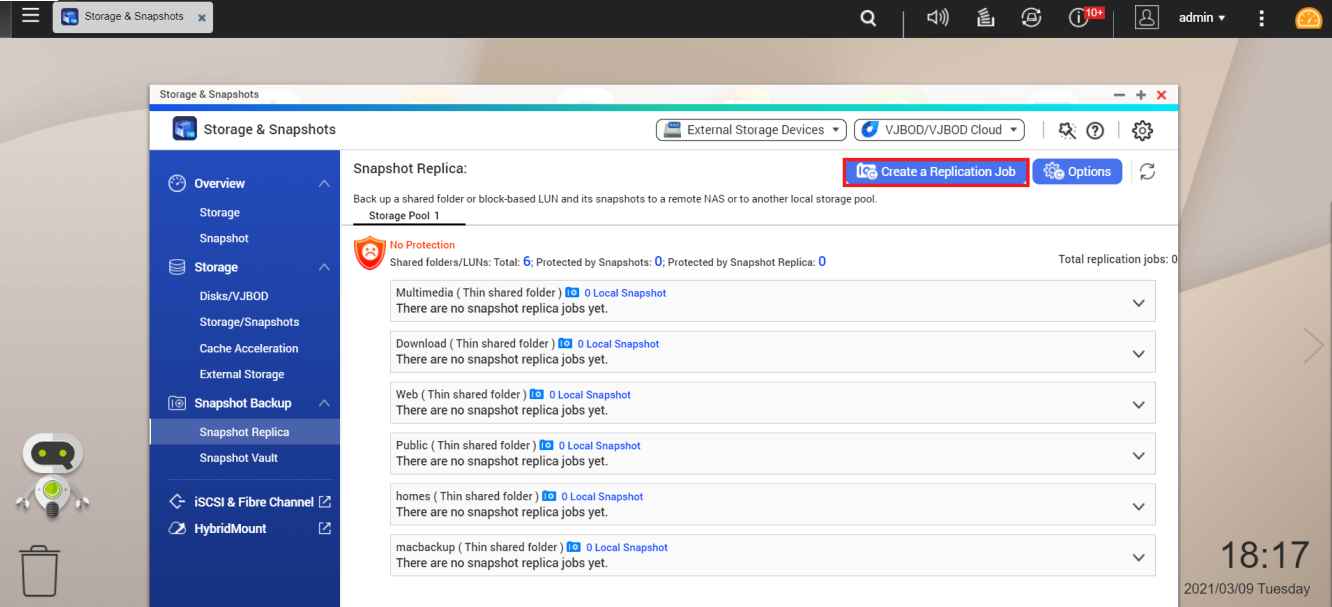
La fenêtre Créer une tâche de réplication de snapshot s'ouvre. - Sélectionnez la source.
- Choisissez le dossier partagé de la source.
- Saisissez le nom de la tâche de réplication.
- Cliquez sur Suivant.
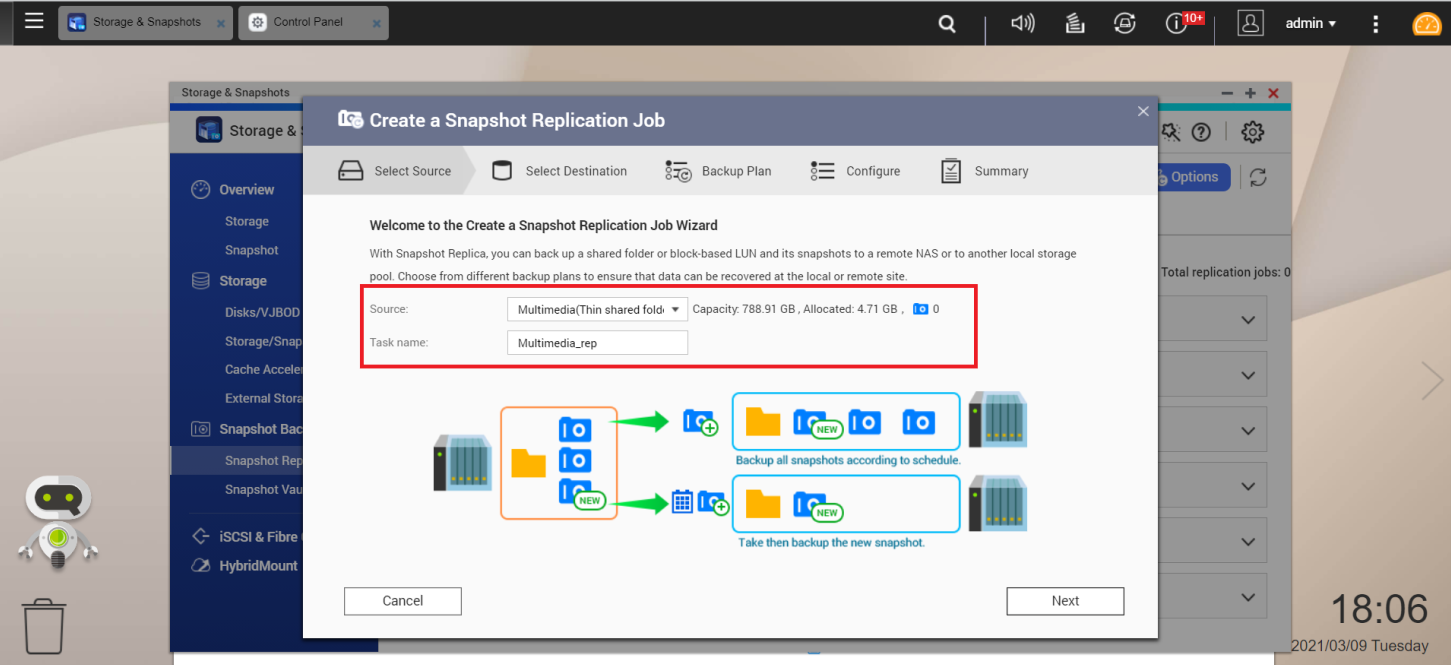
- Sélectionnez la destination.
- Saisissez le nom/l'adresse IP de Destination.
- Entrez un Nom d'utilisateur et un Mot de passe pour la destination.
- Cliquez sur Tester pour confirmer vos paramètres.
- Cliquez sur Suivant.
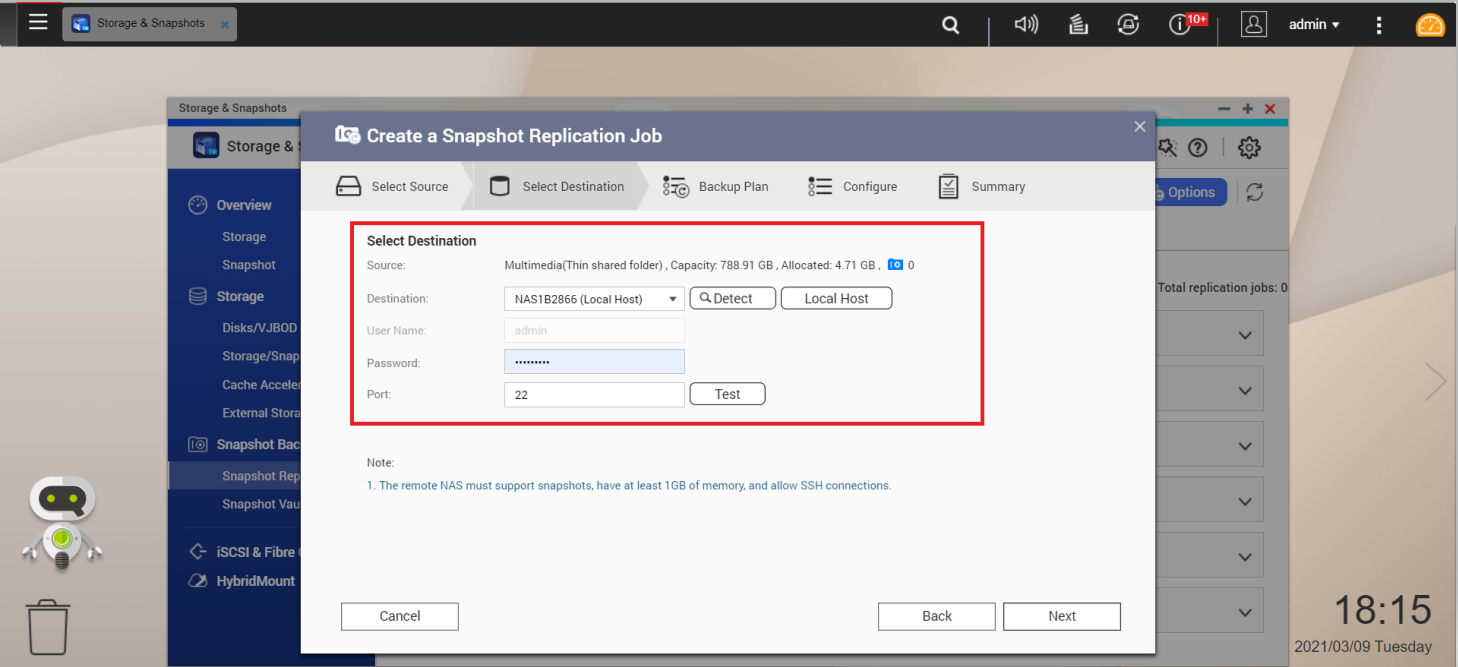
- Sélectionnez le dossier partagé de la source à partir duquel créer le snapshot
- Sélectionnez le pool de stockage de destination sur lequel sauvegarder les données.
- Cliquez sur Suivant.
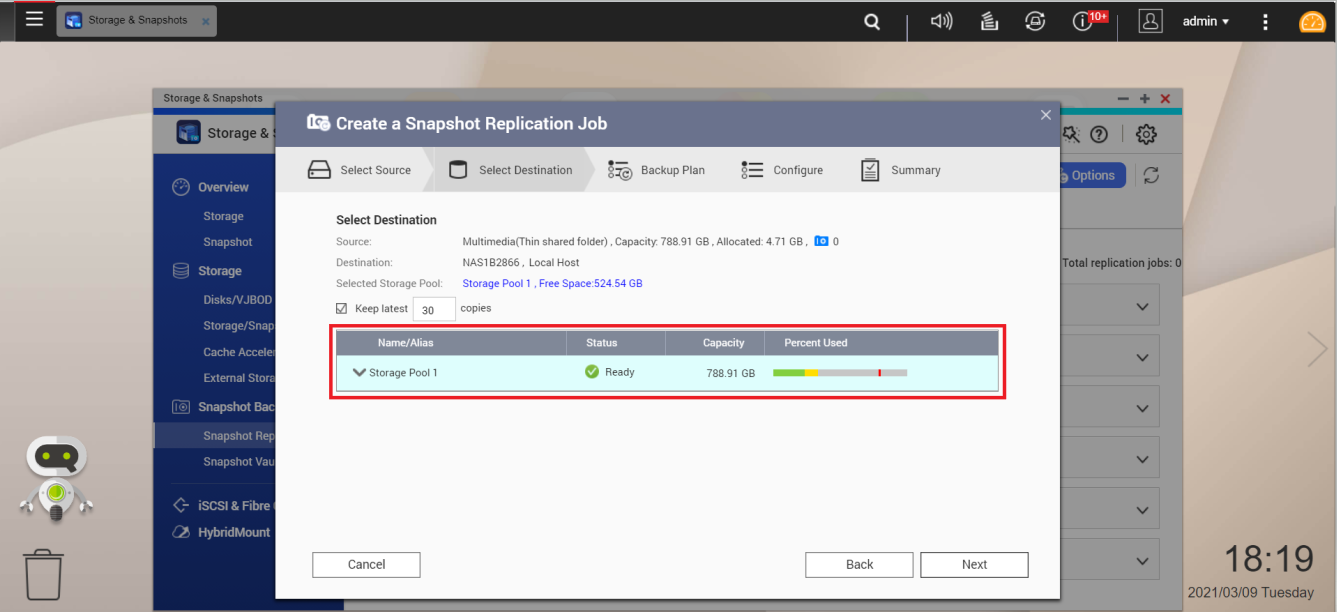
- (Facultatif) Plan de sauvegarde.
- Sélectionnez un plan de sauvegarde.
- Sélectionnez une planification de sauvegarde
- Configurez l'heure, le jour, la fréquence et le modèle de répétition du plan de sauvegarde.
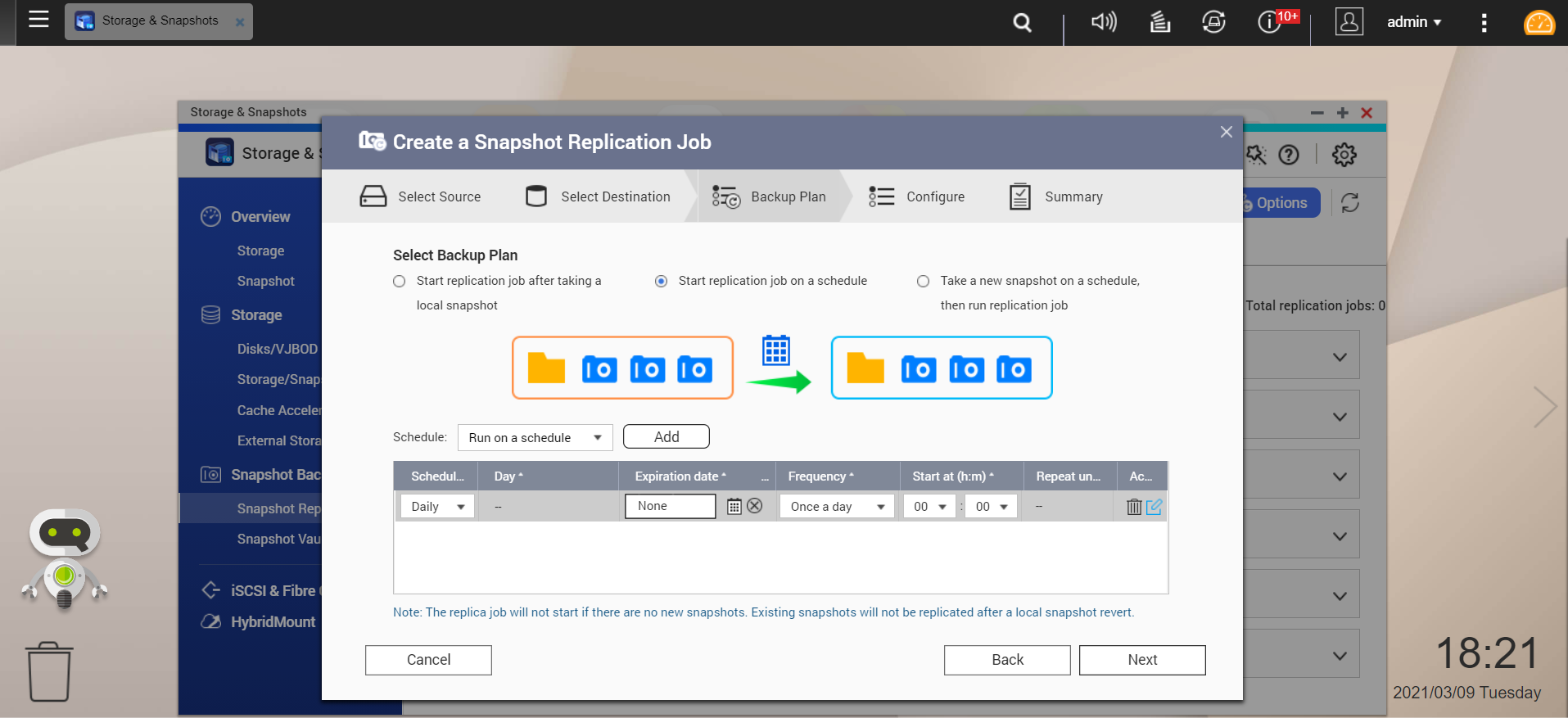
- (Facultatif) Configurez.
- Si des données confidentielles / sensibles sont transférées, cochez Chiffrer le transfert.
- Si vous effectuez un transfert via une connexion à faible bande passante, cochez Compresser le transfert.
- Pour minimiser l'impact du transfert sur les autres tâches réseau, cochez Vitesse de transfert maximale et entrez une valeur en Ko.
- Cliquez sur Suivant.
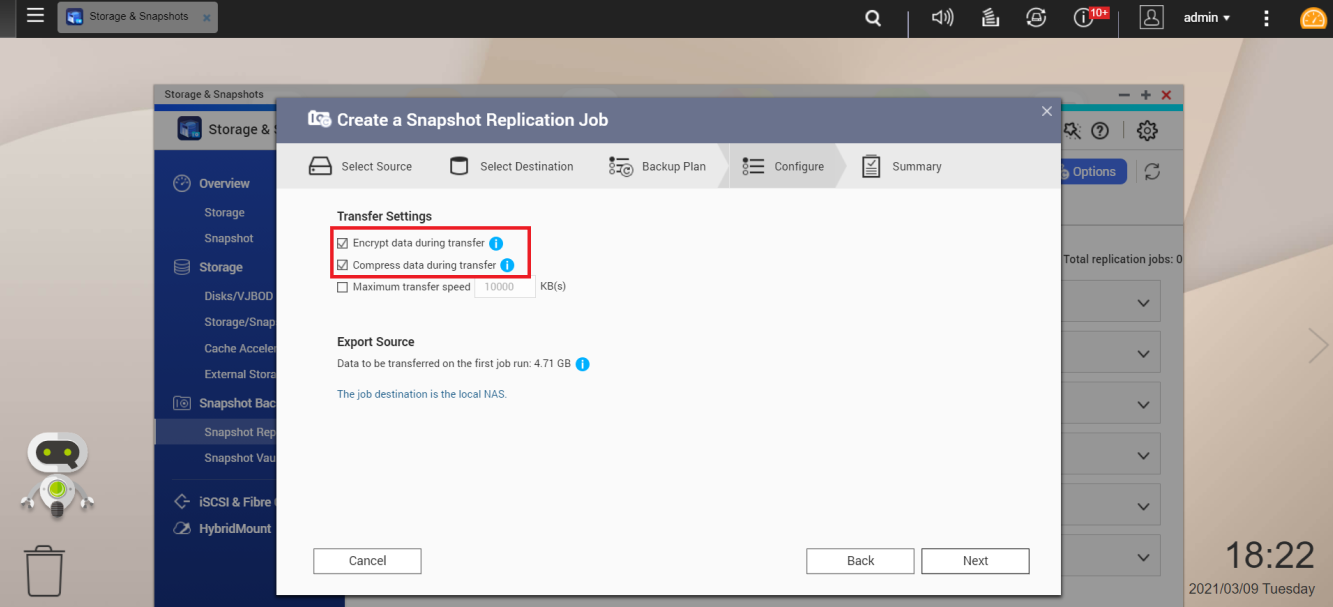
- Récapitulatif.
- Vérifiez les paramètres de la tâche de réplication.
- Cliquez sur Terminer.
Résultat : Votre tâche de réplication sera créée et démarrée.
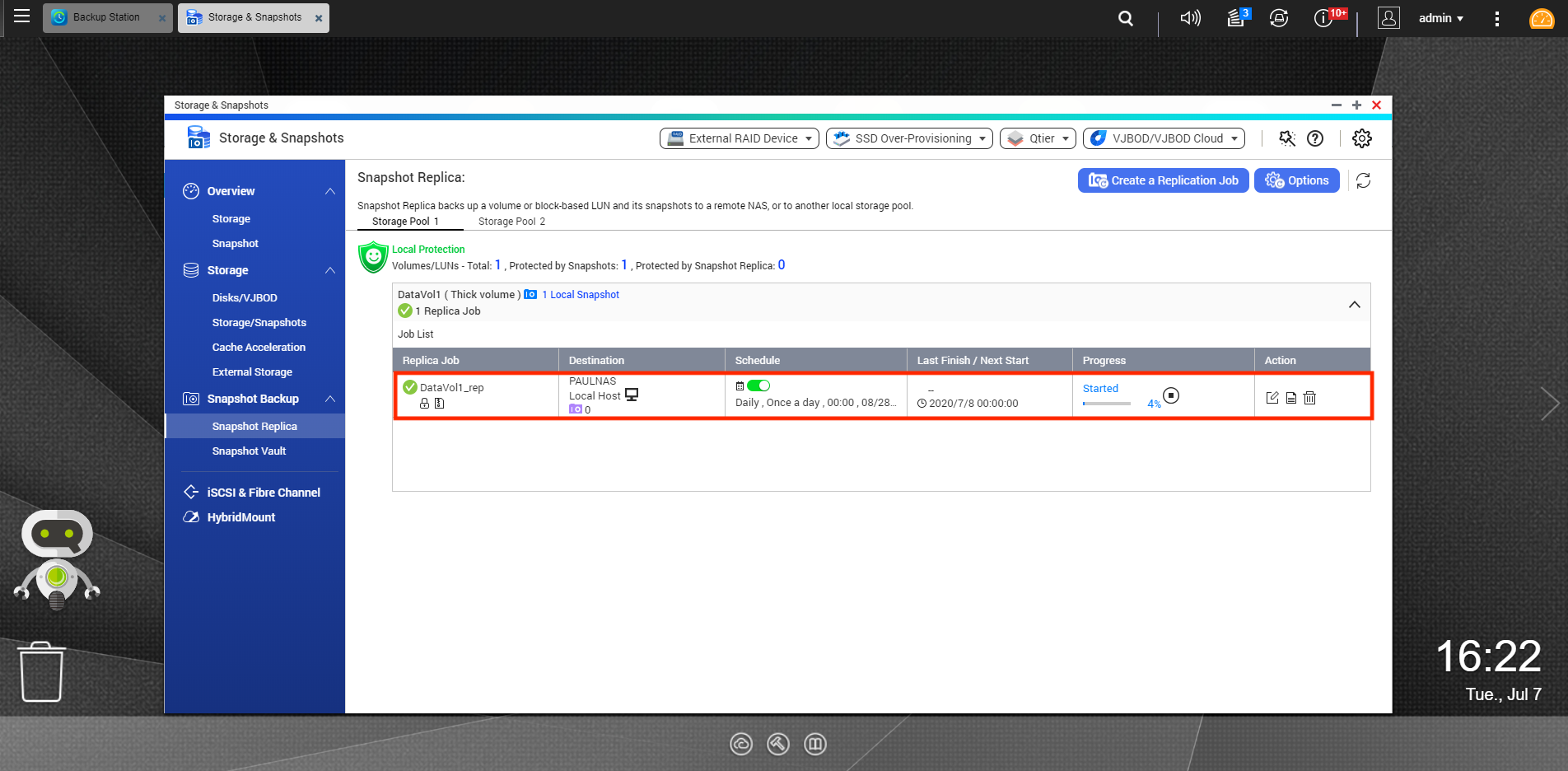
Comment gérer des snapshots depuis un autre NAS QNAP
- Ouvrez Stockage et snapshots.
- Allez dans Snapshot Vault.
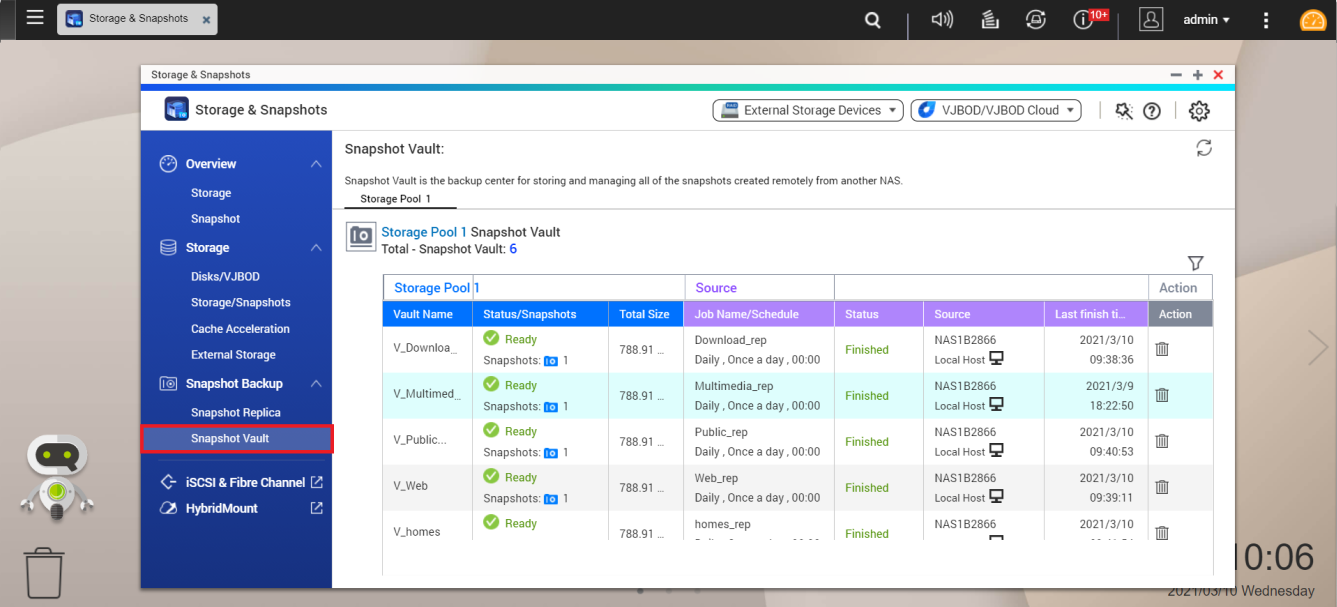
Conseil : Vous pouvez filtrer la liste des instantanés en fonction de la source, du dossier / LUN partagé et de l'état.
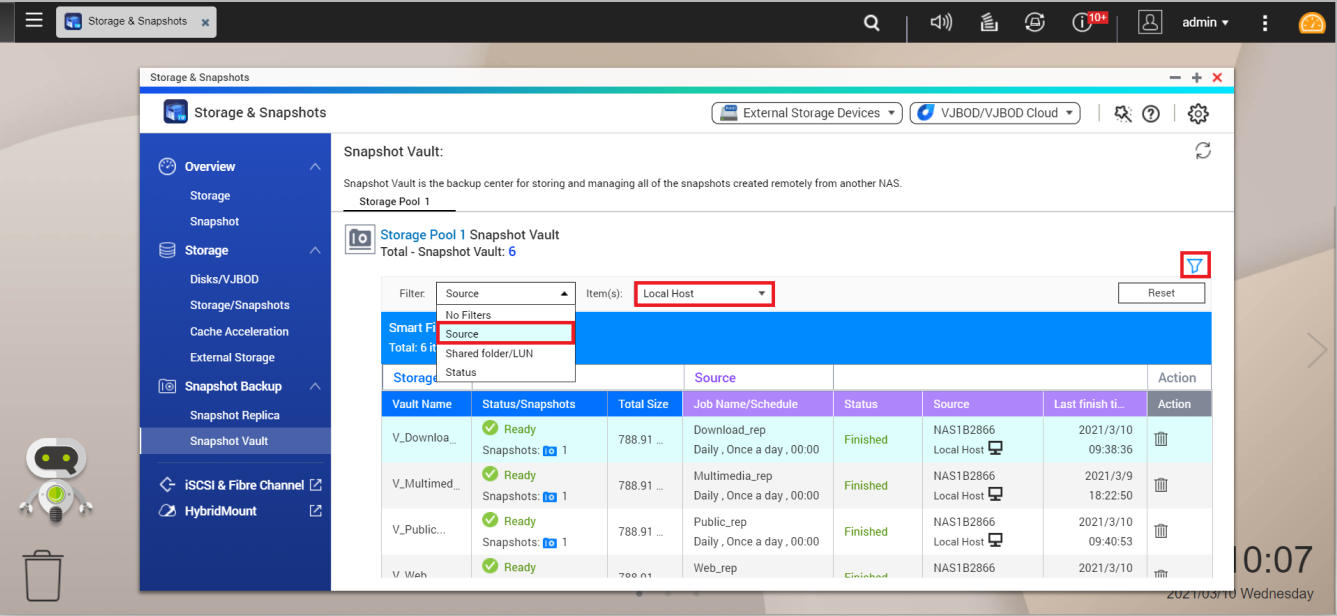
Comment cloner un snapshot dans Snapshot Vault
- Ouvrez Stockage et snapshots.
- Allez dans Snapshot Vault.
- Cliquez sur
 .
.
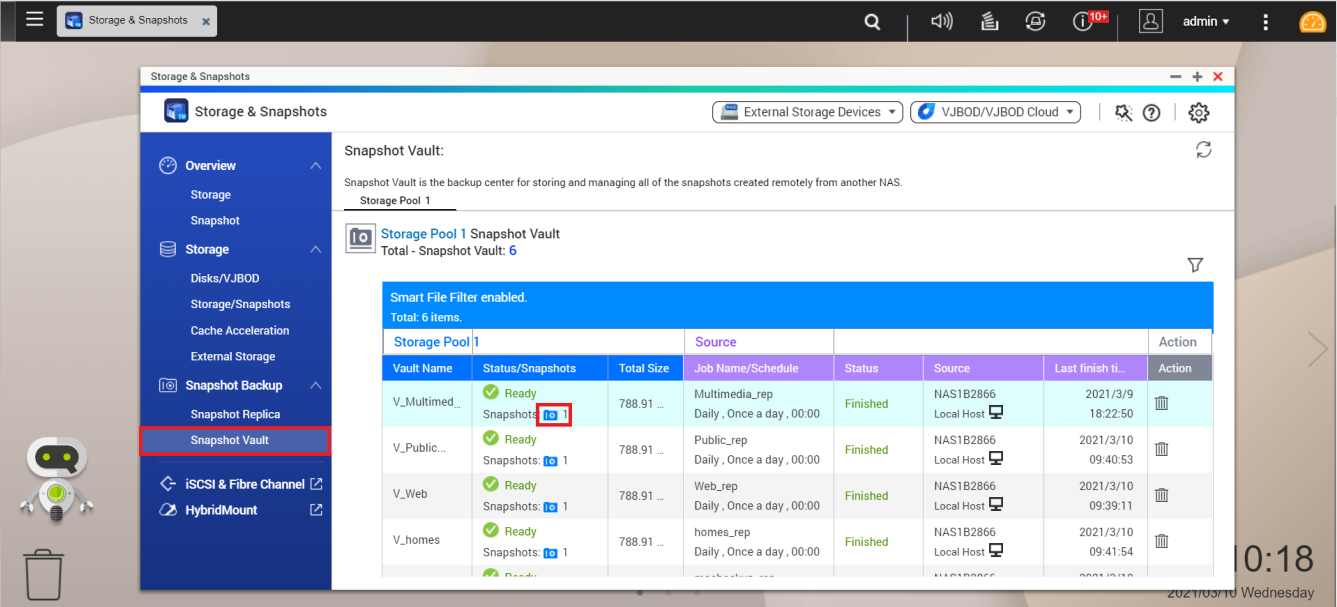
- Choisissez un snapshot et cliquez sur Cloner.
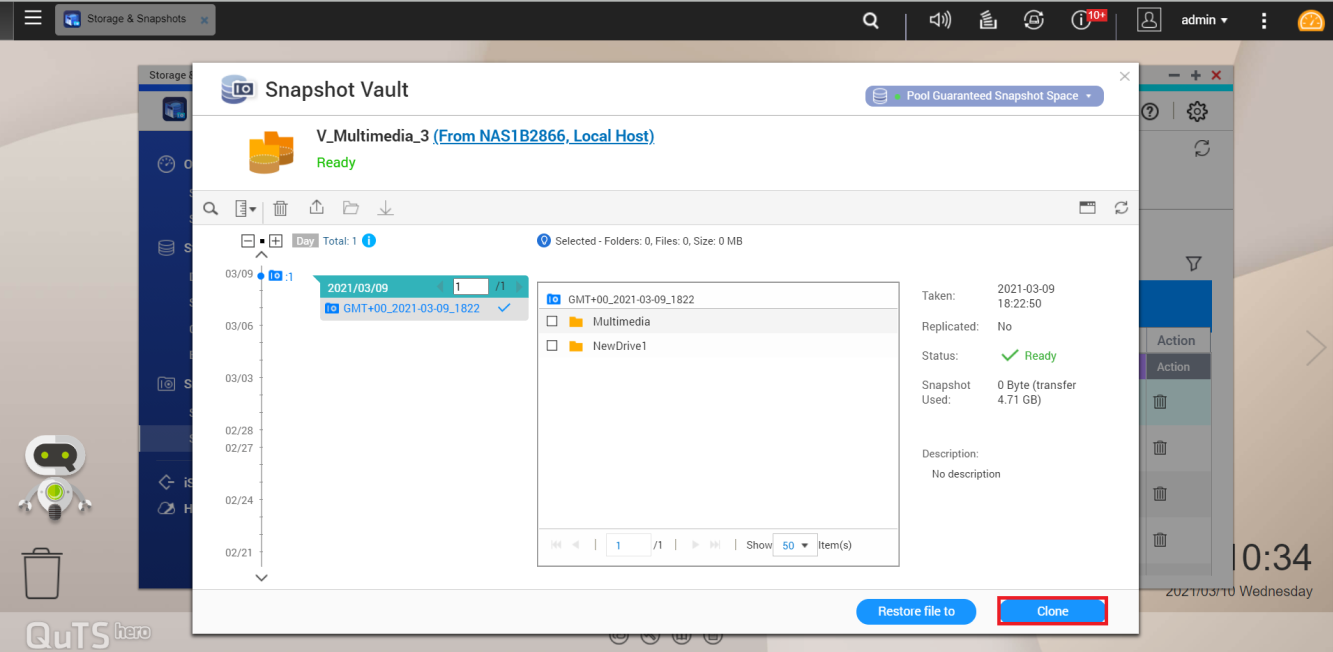
La fenêtre Créer un snapshot s'ouvre. - Configurez le clone du snapshot.
- Entrez le nom du dossier partagé (ou utilisez le nom par défaut).
- Choisissez les dossiers/fichiers à cloner.
- Cliquez sur OK.
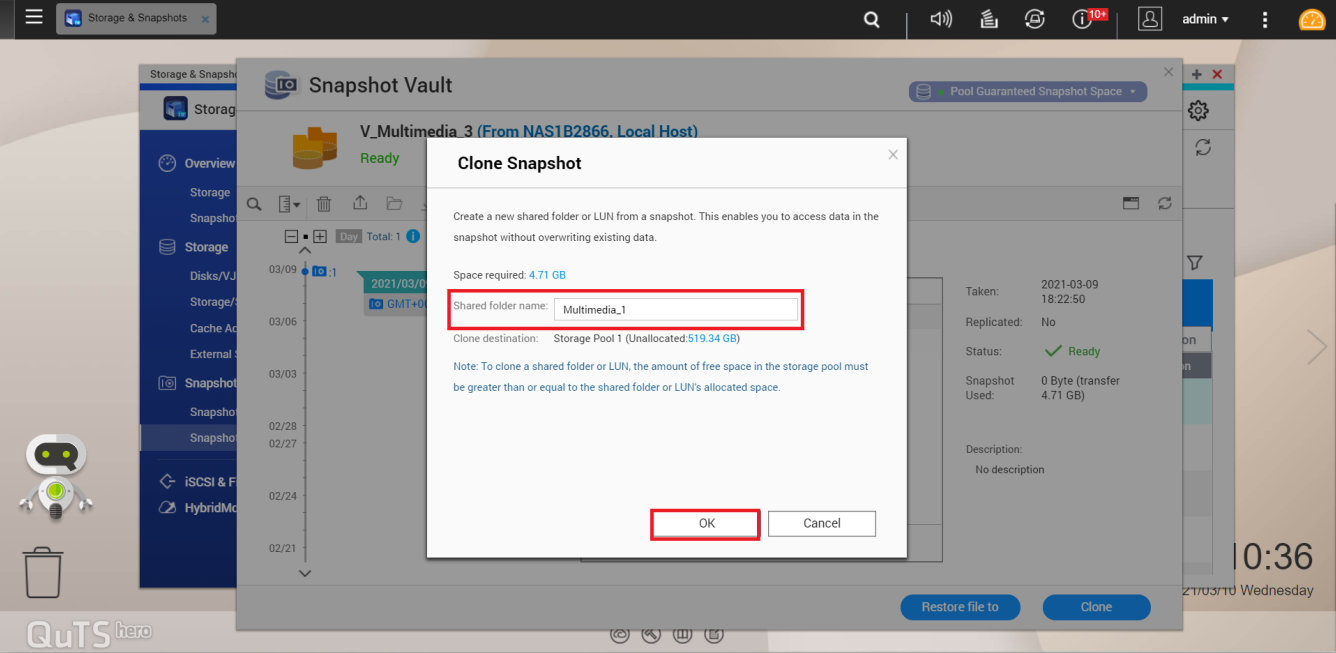
Résultat : Un nouveau dossier partagé a été cloné à partir du Snapshot Vault et peut être affiché dans Stockage / Snapshots.
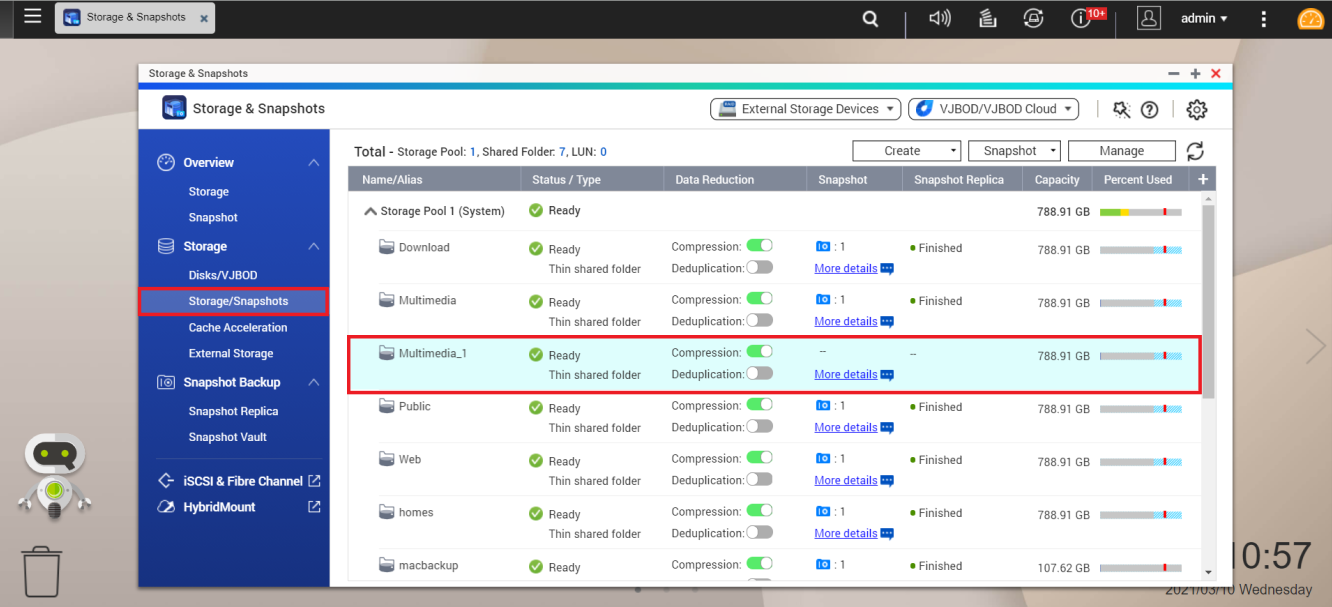
Conseil : Les fichiers du nouveau dossier partagé peuvent également être affichés et gérés dans File Station.